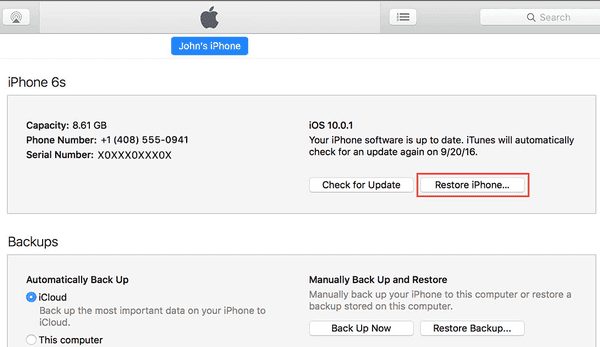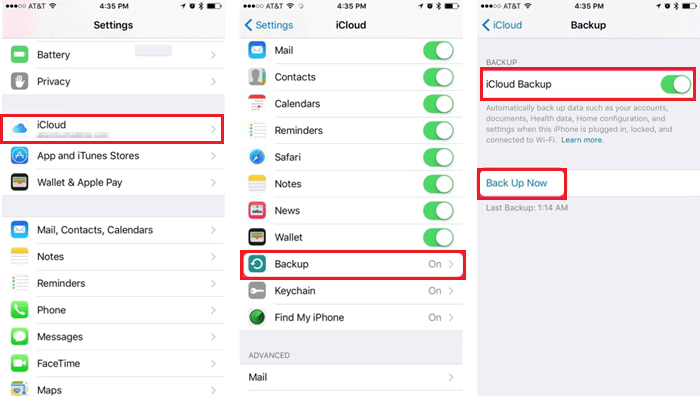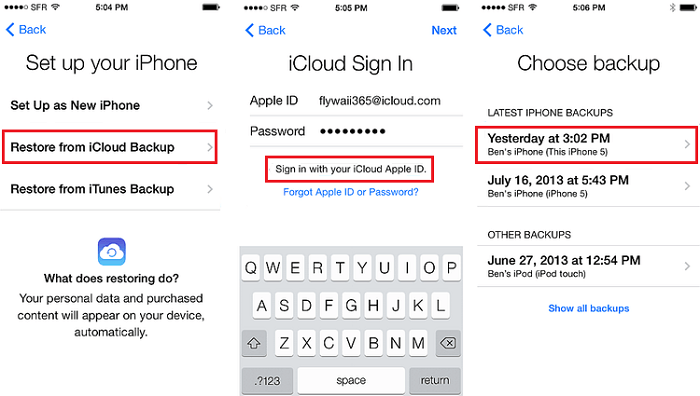Software gratuito de transferencia de iPhone para transferir todo entre dos iPhones
Resumen
Si acabas de comprar un iPhone nuevo y quieres transferir todo lo que había en tu iPhone antiguo a este nuevo, necesitarás algunas utilidades de transferencia de iPhone que te presentamos en esta guía para ayudarte.
Cuando cambies tu antiguo iPhone por uno nuevo, querrás mover de forma segura todos tus datos al nuevo dispositivo. Tanto iTunes como iCloud pueden ayudarte a completar este trabajo. Además, también puedes probar este software gratuito de transferencia de iPhone: EaseUS MobiMover. Posee muchas funciones y características que iTunes y iCloud no tienen. Aquí tienes una lista de las características y funciones que tiene EaseUS MobiMover.
Características principales:
- Interfaz de usuario muy intuitiva
- Sin anuncios y sin virus
- Rápida velocidad de transferencia
- Funciona tanto en Windows como en macOS
- Vista previa antes de la transferencia
Funciones clave:
- Copia de seguridad de datos - Haz una copia de seguridad de todo el contenido de tu dispositivo en el ordenador
- Gestión de datos - Añade, edita y elimina datos del iPhone
- Descargador de vídeo gratuito - Descarga vídeos de YouTube, Twitter, Facebook y otros más de 1000 sitios.
- Convertidor de vídeo - Convierte cualquier vídeo a MP4
- Conversor de HEIC a JPG - Convertir HEIC a JPG
Cómo transferir datos de un iPhone a otro con EaseUS MobiMover
Ahora puedes seguir estos pasos para ver cómo funciona EaseUS MobiMover para transferir datos de un iPhone a otro.
Paso 1. Conecta ambos iPhones al ordenador e inicia EaseUS MobiMover. A continuación, haz clic en "De teléfono a teléfono", comprueba la dirección de transferencia y haz clic en "Siguiente" para continuar.
Paso 2. Selecciona una o varias categorías que quieras copiar y haz clic en "Transferir".
Paso 3. Espera a que la herramienta transfiera los archivos seleccionados de un iPhone a otro. Cuando termine el proceso, ve a las aplicaciones correspondientes para comprobar los archivos recién añadidos.
También puedes probar la función Personalizar para transferir datos de a iPhone.
Transfiere todo de iPhone a iPhone con iTunes
Si prefieres las soluciones de transferencia predeterminadas de Apple, puedes utilizar iTunes o iCloud para realizar el trabajo. Pero si tu dispositivo ha almacenado algunos datos, no te recomendamos esta forma porque tus datos actuales serán reemplazados por lo que hay en la copia de seguridad de iTunes. Si no quieres enfrentarte a la pérdida de datos, puedes volver a utilizar EaseUS MobiMover para transferir datos.
Pero si insistes en usar iTunes, estos son los pasos.
Paso 1. Inicia iTunes en tu ordenador y actualízalo a la nueva versión.
Paso 2. Conecta tu antiguo iPhone al ordenador.
Paso 3. Haz clic en el icono del iPhone en la parte superior izquierda y haz clic en "Hacer copia de seguridad ahora" para hacer una copia de seguridad de tu dispositivo.
Paso 4. Desconecta el iPhone antiguo y conecta el nuevo.
Paso 5. Vuelve a hacer clic en el icono del iPhone y esta vez haz clic en el botón "Restaurar iPhone".
Paso 6. Elige el archivo de copia de seguridad que hiciste para el iPhone antiguo y espera unos minutos. iTunes te ayudará a transferirlo todo al iPhone nuevo.
![restaurar-nuevo-iphone-itunes.png]()
Transfiere todo de iPhone a iPhone con iCloud
Como hemos explicado anteriormente, también puedes utilizar iCloud para transferir todo de iPhone a iPhone. En primer lugar, tendrás que hacer una copia de seguridad de tus datos con iCloud. Y después, podrás restaurar tu nuevo dispositivo desde esta copia de seguridad mientras lo configuras. Antes de empezar con iCloud, asegúrate de que hay suficiente espacio de almacenamiento en tu iCloud y de que tu iPhone tiene conexión WiFi.
Si todo está listo, sigue estos pasos para transferir todo de iPhone a iPhone con iCloud.
Paso 1. Haz una copia de seguridad de tu antiguo iPhone con iCloud
- Abre la app Ajustes.
- Pulsa [tu nombre] > iCloud.
- Selecciona Copia de seguridad de iCloud.
- Pulsa Retroceder ahora.
![Haz una copia de seguridad de tu iPhone]()
Paso 2. Restaura tu nuevo iPhone desde la copia de seguridad de iCloud
- Configura tu nuevo iPhone siguiendo las indicaciones.
- Cuando llegues a la pantalla "Aplicaciones y datos", pulsa "Restaurar desde copia de seguridad de iCloud".
- Inicia sesión con tu ID de Apple.
- Selecciona la copia de seguridad que deseas restaurar.
- Espera a que finalice el proceso de restauración.
![Restaurar tu nuevo iPhone desde una copia de seguridad]()
Lo esencial
En esta guía, has aprendido a utilizar el software de transferencia de iPhone para transferir todo o datos específicos de iPhone a iPhone. Esperamos que hayas equipado tu nuevo iPhone con los datos de tu antiguo iPhone. Si tienes alguna pregunta, puedes compartirla con nosotros.